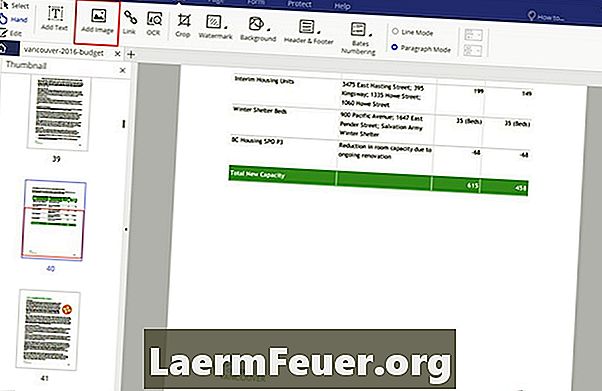
Contenido
Una diapositiva de PowePoint puede tener varios elementos: texto, fotografía, gráficos, fotos e incluso animaciones. Las diapositivas todavía tienen la capacidad para capas de multinivel y colocar objetos dentro de otros objetos, como una imagen en una tabla. Añada estos tipos de combinaciones a la presentación de PowerPoint con unos pocos clics, de manera que mejore las diapositivas.
instrucciones
-
Abra PowerPoint. Haga clic en la pestaña "Insertar" en la parte superior de la pantalla. Pulse el botón "Tabla".
-
Arrastre los cursos en el menú desplegable de la tabla para formar las columnas y las líneas necesarias. La tabla aparecerá en la diapositiva de PowerPoint.
-
Haga clic en una de las celdas de la tabla. Presione la pestaña "Insertar" en la parte superior del área de trabajo.
-
Haga clic en el botón "Imagen". Busque la figura que desea agregar y haga doble clic en el nombre del archivo. Se agregará a la tabla.
consejos
- Dependiendo de la relación entre la imagen y la tabla, puede ser necesario cambiar el tamaño de la figura cuando se añade. Para hacer esto, de manera que encaje en la celda, presione y sostenga la tecla "Shift", haga clic en una de las esquinas de la figura y arrastre hacia el medio, disminuyendo la imagen. Arrastre la posición de la celda de la tabla.